PS合成山间云雾中梦幻天庭教程(2)
- 2021-05-14 22:27
- 来源/作者:PS教程网/tataplay尖尖
- 己被围观 次
1、在photoshop中打开原图一(本教程用photoshop CS5制作,其它版本通用),如下图所示: 2、利用钢笔工具将部分山峰勾选中,并转化为选区,如下图所示: 3、
1、在photoshop中打开原图一(本教程用photoshop CS5制作,其它版本通用),如下图所示:
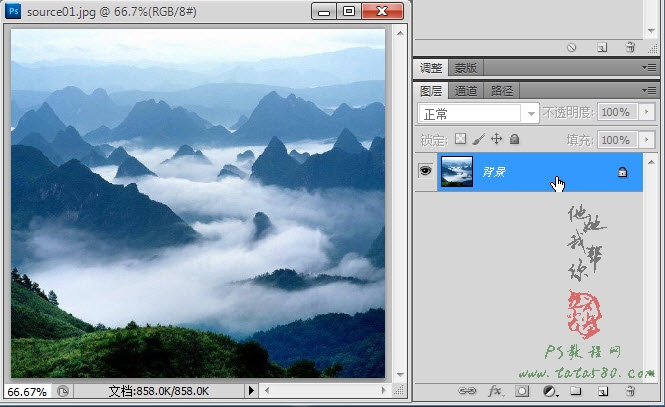
2、利用钢笔工具将部分山峰勾选中,并转化为选区,如下图所示:
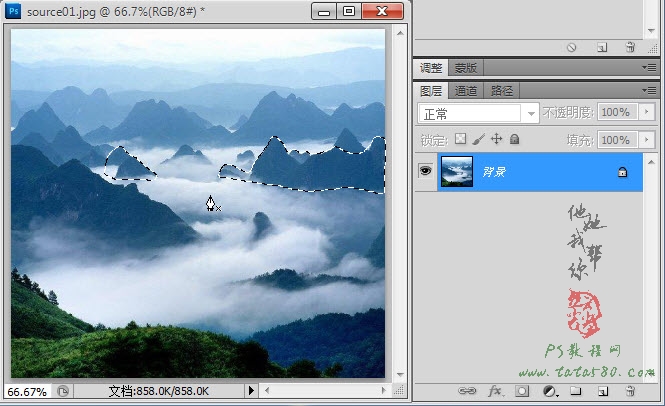
3、按住Ctrl+J键将选区内容生成图层1,图层1在后续中会用到,然后打开原图二,将其拖入原图一中生成图层2,如下图所示:

4、给图层2添加图层蒙版,将不需要的区域擦除,效果如下图所示:

5、单击选择菜单“编辑->自由变换”,将图层2进行适当的大小及位置、方向的调整,并利用硬度为0的黑色画笔在图层2的蒙版上将石栏杆的底部进行适当的羽化,效果如下图所示:

6、将图层2复制生成一个“图层2 副本”,利用移动工具适当的调节位置,效果如下图所示:

7、打开原图三并拖入到原图一中,利用自由变换工具适当调整其大小及位置,效果如下图所示:

8、同样给图层3添加图层蒙版,将图层3的边缘相应部分进行羽化过渡,效果如下图所示:

9、打开原图四,选择菜单“编辑->变换->水平翻转”将原图四进行水平翻转,然后拖入原图一中,利用自由变换工具调整其大小及位置,同时让图层4置于图层3的下方,效果如下图所示:

10、同样给图层4添加图层蒙版,并对边缘部分进行羽化操作,效果如下图所示:

(责任编辑:xiaochuan)
*PSjia.COM 倾力出品,转载请注明来自PS家园网(www.psjia.com)
上一篇:PS合成向日葵之间的恋情教程
下一篇:PS把白天的别墅照片改成夜景效果




